Untertitel zu Video Mac hinzufügen
Laden Sie Untertitel für Ihre Videos auf dem Mac hoch und erstellen Sie sie automatisch
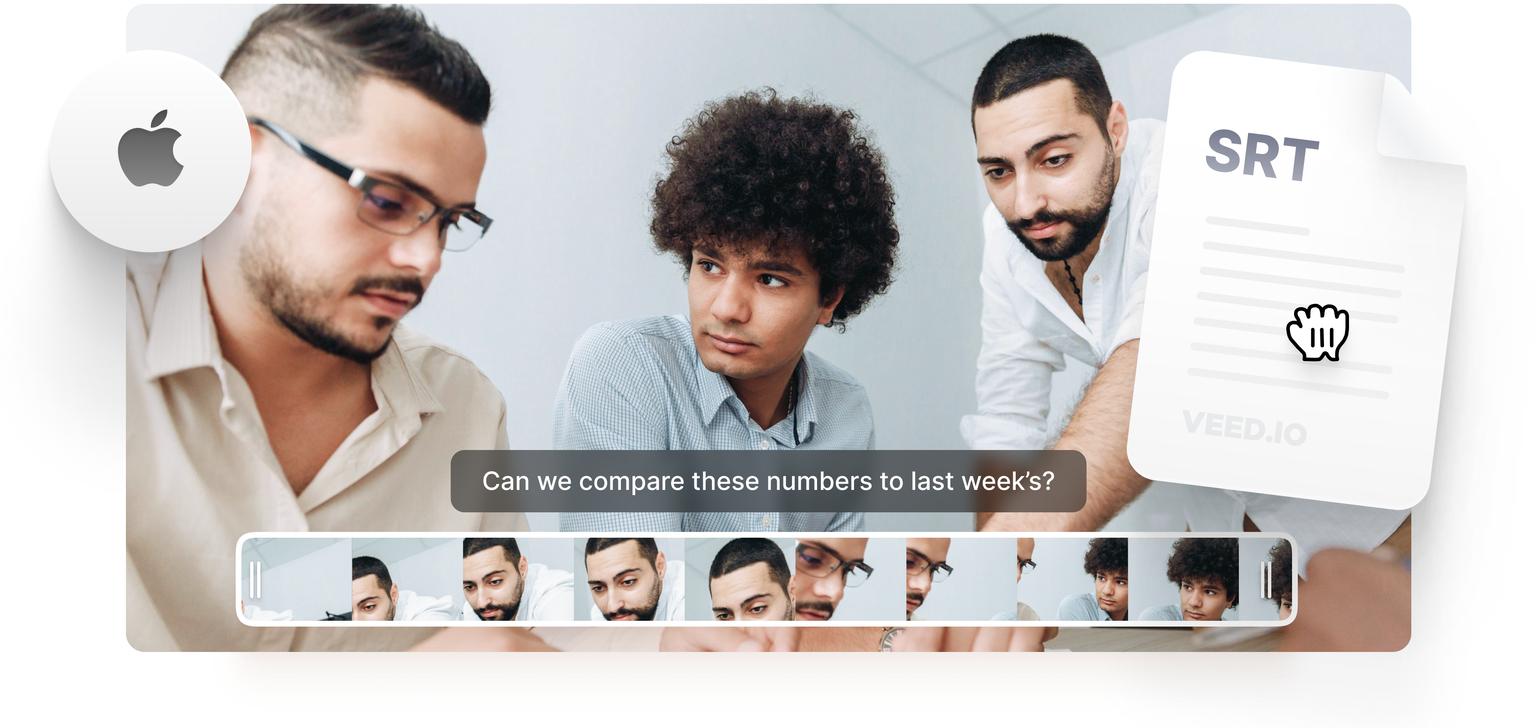
Fügen Sie Ihrem Video auf dem Mac Untertitel hinzu
Sie können Ihre SRT-Datei (VTT, TXT oder andere Untertiteldateien) hochladen und in wenigen einfachen Schritten mit Ihrer MOV-Datei oder Ihrem QuickTime-Video zusammenführen. Oder wir haben einen magischen Knopf - Automatische Transkription! Dadurch wird automatisch ein Transkript des Original-Audios oder der hochgeladenen Audiodatei Ihres Videos erstellt und eine zeitgesteuerte Untertitelspur erstellt. Sie können Ihre eigenen Untertitel auch manuell eingeben und den Text Ihrer hochgeladenen oder automatisch generierten Untertitel bearbeiten.
So fügen Sie Untertitel zu Videos auf dem Mac hinzu
1Wählen Sie eine Videodatei aus
Klicken Sie oben auf die blaue Schaltfläche, um Ihre Videodatei auszuwählen. Sie können es aus einem Ordner auf Ihrem Mac, Dropbox, einer URL oder einfach per Drag & Drop hinzufügen. So einfach ist das
2Untertiteldatei hochladen (optional)
Wenn Sie eine Untertiteldatei hochladen möchten (z. B. eine SRT-Datei), klicken Sie auf “Untertitel” > “Untertiteldatei hochladen”.
3Klicken Sie auf Automatische Transkription (optional)
Sie können automatisch eine Texttranskription aus Ihrem Video erstellen, indem Sie auf die magische Schaltfläche “Automatische Transkription” klicken
4Bearbeiten und herunterladen
Bearbeiten Sie die Untertitel oder geben Sie Ihre eigenen ein, indem Sie einfach auf das Textfeld klicken und mit der Eingabe beginnen. Wenn Sie fertig sind, klicken Sie auf “Exportieren” und Ihr neues Video mit Untertiteln wird in Sekunden gerendert
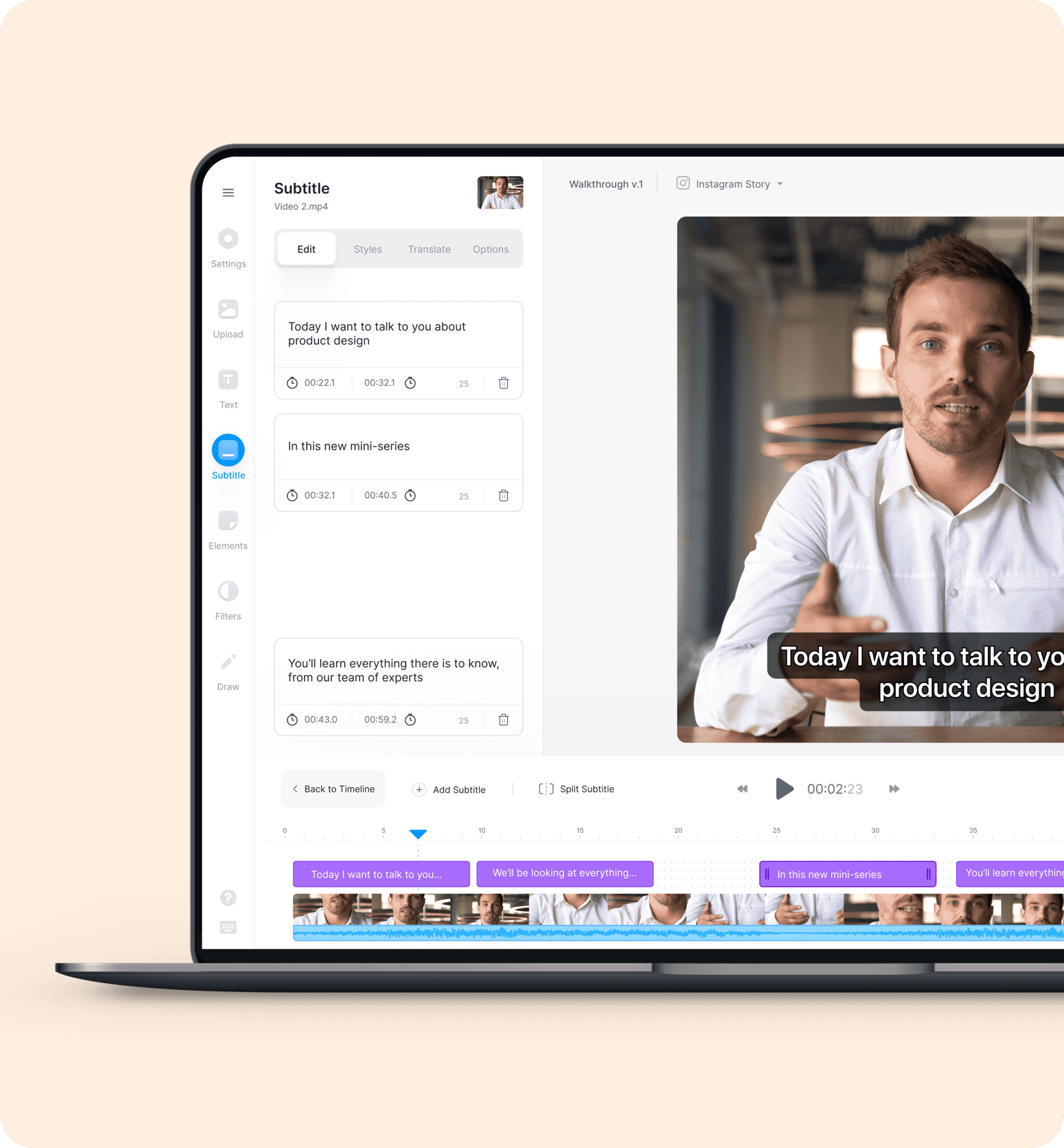
Anleitung zum Hinzufügen von Untertiteln zu Videos auf dem Mac
Hardcode-Untertitel
Sie können Untertitel zu Ihrem Video hinzufügen und sie in Ihre neue Videodatei “hardcodieren”; Das bedeutet, dass sie immer sichtbar sind. Dies ist dasselbe wie Open Captions. (Closed Captions sind Untertitel, die Sie ein-/ausschalten können.)
Untertitel automatisch generieren
Mithilfe der Spracherkennung können Sie automatisch Untertitel für Ihr Video auf Ihrem Mac generieren. Fügen Sie mit der magischen Software von VEED Untertitel mit einem einzigen Klick hinzu
Untertitel manuell hinzufügen und bearbeiten
Sie können Ihre eigenen Untertitel eingeben und problemlos Änderungen an SRT-Dateien vornehmen. Klicken, tippen, bearbeiten. So einfach ist das.
Häufig gestellte Fragen
Entdecken Sie mehr:
Was sie über VEED sagen
Mehr als das Hinzufügen von Untertiteln zu Videos
VEED kann Ihnen dabei helfen, Ihre Videos auf so viele Arten zu verbessern. Neben dem Hinzufügen von Untertiteln zu Ihren Videos können Sie mit VEED Ihre Videos professioneller aussehen lassen, indem Sie unsere Kamerafilter und -effekte verwenden. Sie können Text zu Ihren Videos hinzufügen, Bilder, Audio, Anmerkungen und mehr hinzufügen! Probieren Sie VEED noch heute aus und erstellen Sie Videos wie ein Profi.
